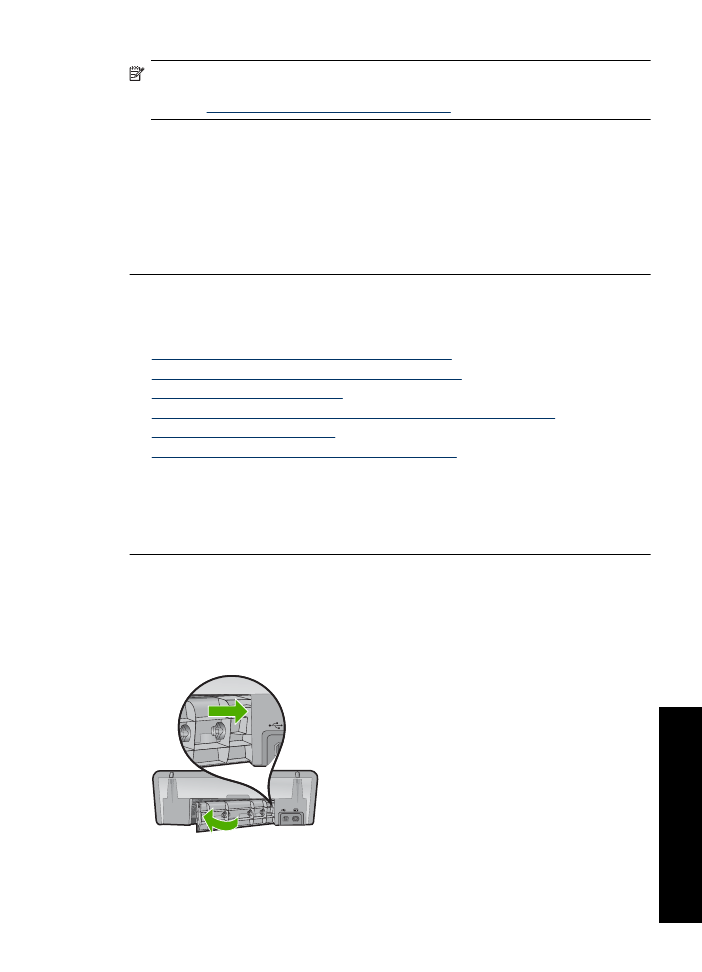
Закончилась
бумага
Воспользуйтесь
следующими
решениями
.
•
Решение
1.
Убедитесь
,
что
в
лотке
есть
бумага
•
Решение
2.
Проверьте
заднюю
крышку
принтера
•
Решение
3.
Проверьте
бумагу
•
Решение
4.
Используйте
набор
HP
для
очистки
роликов
подачи
•
Решение
5.
Очистите
ролики
•
Решение
6.
Обратитесь
в
службу
поддержки
HP
Решение
1.
Убедитесь
,
что
в
лотке
есть
бумага
Решение
:
Если
лоток
пуст
,
загрузите
бумагу
.
Причина
:
В
лотке
не
было
бумаги
.
Решение
2.
Проверьте
заднюю
крышку
принтера
Решение
:
Если
задняя
крышка
была
снята
для
устранения
замятия
бумаги
,
установите
ее
на
место
.
Аккуратно
надавите
на
крышку
,
чтобы
она
зафиксировалась
со
щелчком
.
Причина
:
Задняя
крышка
была
снята
с
устройства
.
Неполадки
с
бумагой
91
Устр
анени
е
неп
о
ладо
к
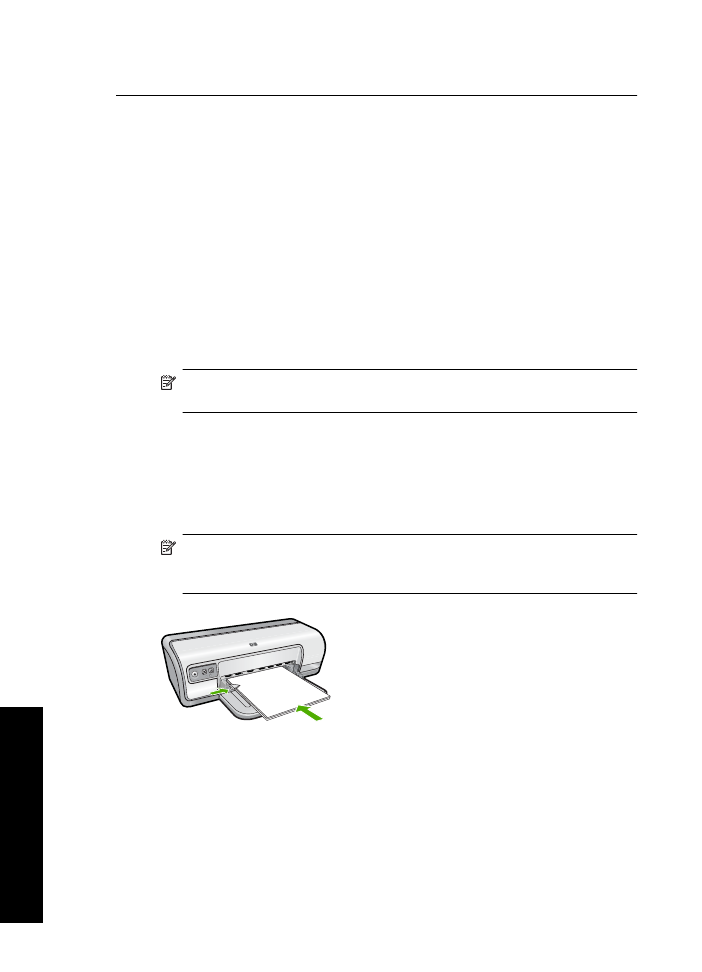
Если
это
не
помогло
,
используйте
следующее
решение
.
Решение
3.
Проверьте
бумагу
Решение
:
Проверьте
загруженную
в
лоток
бумагу
и
параметры
печати
.
Проверка
бумаги
в
лотке
для
бумаги
1.
Если
устройство
включено
,
отсоедините
от
него
кабель
питания
.
2.
Подождите
30
секунд
,
а
затем
снова
подсоедините
кабель
питания
к
разъему
на
задней
панели
устройства
.
3.
Если
устройство
не
включено
,
включите
его
с
помощью
кнопки
Питания
.
4.
Извлеките
стопку
бумаги
из
лотка
и
убедитесь
,
что
вся
используемая
бумага
одного
типа
и
формата
.
5.
Если
бумага
порвана
,
загрязнена
,
измята
или
имеет
изгибы
,
замените
ее
.
Если
бумага
скручена
,
аккуратно
разогните
ее
в
противоположном
направлении
до
выравнивания
или
замените
бумагу
.
Примечание
.
До
устранения
неполадки
используйте
с
устройством
обычную
бумагу
.
6.
Выровняйте
стопку
бумаги
на
плоской
поверхности
.
7.
Убедитесь
,
что
стопка
бумаги
содержит
от
10
до
25
листов
.
8.
Загрузите
стопку
бумаги
в
лоток
для
бумаги
коротким
краем
вперед
и
стороной
для
печати
вниз
.
Сдвиньте
стопку
бумаги
вперед
до
упора
.
9.
Пододвиньте
направляющую
ширины
бумаги
вплотную
к
краю
стопки
бумаги
.
Примечание
.
Не
перегружайте
лоток
для
бумаги
.
Убедитесь
,
что
стопка
бумаги
помещается
в
лоток
и
толщина
стопки
не
превышает
высоты
направляющей
ширины
бумаги
.
10.
Убедитесь
,
что
указанный
для
печати
размер
и
тип
бумаги
соответствует
бумаге
,
загруженной
во
входной
лоток
.
Для
получения
информации
о
проверке
и
изменении
этих
параметров
см
.
следующие
задачи
.
11.
Повторите
печать
.
Глава
11
92
Устранение
неполадок
У
странение
неп
о
ла
док
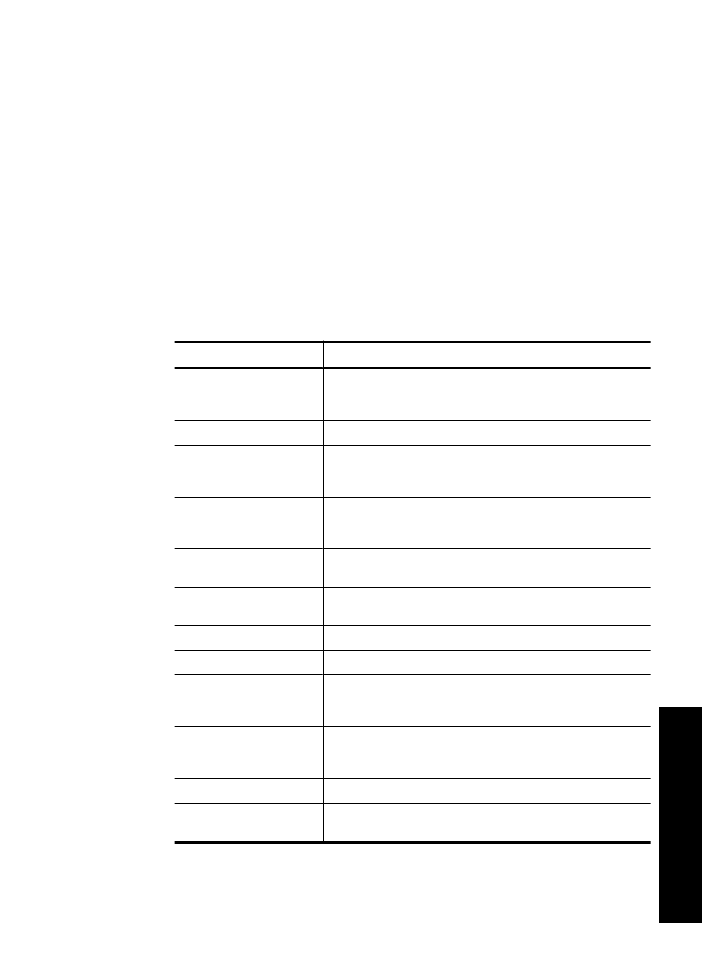
Выбор
размера
бумаги
1.
Убедитесь
,
что
во
входной
лоток
загружена
бумага
.
2.
В
меню
Файл
используемого
приложения
выберите
Печать
.
3.
Убедитесь
,
что
выбран
правильный
принтер
.
4.
Нажмите
кнопку
,
с
помощью
которой
открывается
диалоговое
окно
Свойства
принтера
.
В
зависимости
от
используемой
программы
эта
кнопка
может
называться
Свойства
,
Параметры
,
Настройка
принтера
,
Принтер
или
Предпочтения
.
5.
Щелкните
вкладку
Функции
.
6.
В
области
Параметры
изменения
размера
выберите
соответствующий
размер
бумаги
в
списке
Размер
.
В
следующей
таблице
указаны
рекомендуемые
размеры
для
различных
типов
бумаги
,
которую
можно
загрузить
во
входной
лоток
.
Просмотрите
список
Размер
и
найдите
размер
,
соответствующий
используемой
бумаге
.
Тип
бумаги
Рекомендуемый
размер
бумаги
Копировальная
,
многофункциональная
или
обычная
бумага
Letter
или
A4
Конверты
Подходящий
размер
конверта
из
списка
Бумага
для
поздравительных
открыток
Letter
или
A4
Каталожные
карточки
Соответствующий
размер
карточки
из
списка
(
если
указанные
размеры
не
подходят
,
можно
указать
нестандартный
размер
)
Бумага
для
струйной
печати
Letter
или
A4
Переводные
картинки
для
футболок
Letter
или
A
Этикетки
Letter
или
A4
Фирменный
бланк
Letter
или
A4
Фотобумага
для
панорам
Соответствующий
размер
для
панорамы
из
списка
(
если
указанные
размеры
не
подходят
,
можно
указать
нестандартный
размер
)
Фотобумага
10
х
15
см
(
с
отрывной
полосой
), 4
х
6
дюймов
(
с
отрывной
полосой
), Letter, A4
или
другой
размер
из
списка
Прозрачные
пленки
Letter
или
A4
Бумага
нестандартного
размера
Нестандартная
бумага
Неполадки
с
бумагой
93
Устр
анени
е
неп
о
ладо
к
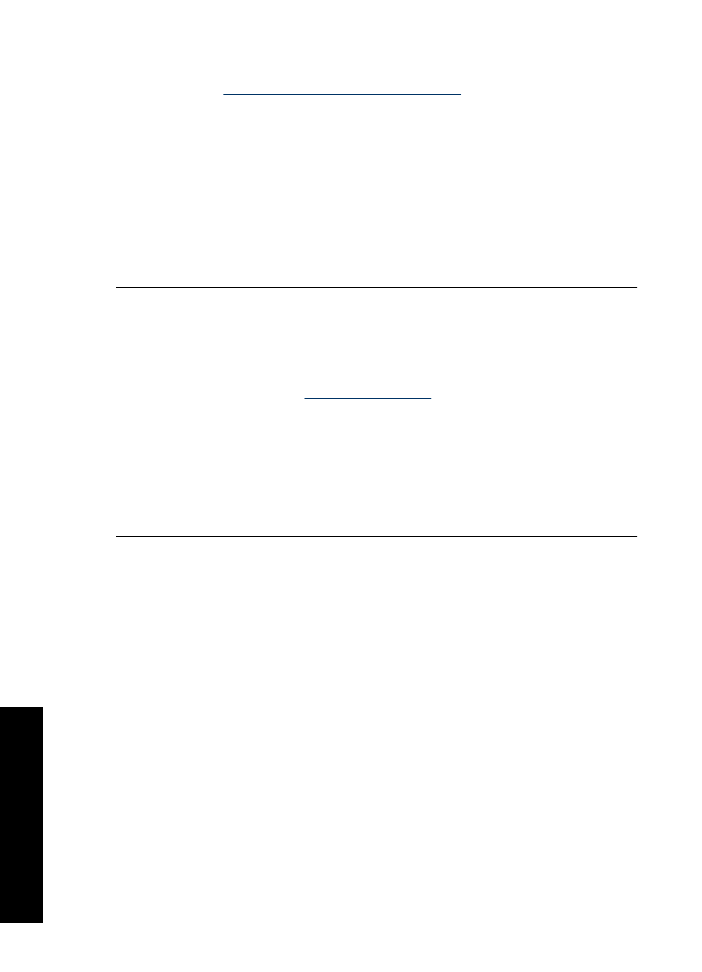
Выбор
конкретного
типа
бумаги
1.
Откройте
Диалоговое
окно
'
Свойства
принтера
'
.
2.
Откройте
вкладку
Функции
.
3.
В
списке
Тип
бумаги
нажмите
Дополнительно
и
выберите
требуемый
тип
бумаги
.
4.
Нажмите
OK
.
5.
Выберите
остальные
требуемые
параметры
печати
,
затем
нажмите
кнопку
OK
.
Причина
:
Возникли
неполадки
с
загруженной
в
лоток
бумагой
или
несоответствие
параметров
печати
.
Если
это
не
помогло
,
используйте
следующее
решение
.
Решение
4.
Используйте
набор
HP
для
очистки
роликов
подачи
Решение
:
Для
устранения
этой
неполадки
и
очистки
роликов
подачи
для
некоторых
устройств
Deskjet
требуется
специальный
набор
HP
для
очистки
роликов
подачи
.
Сведения
о
применимости
этого
набора
к
используемому
устройству
см
.
по
адресу
:
www.hp.com/support
.
Чтобы
получить
дополнительную
информацию
об
этом
наборе
и
выяснить
,
требуется
ли
он
для
используемого
устройства
,
выполните
поиск
строки
"HP
Paper Feed Cleaning Kit".
Причина
:
Ролики
подачи
бумаги
нуждались
в
очистке
с
помощью
набора
HP
для
очистки
роликов
подачи
.
Если
это
не
помогло
,
используйте
следующее
решение
.
Решение
5.
Очистите
ролики
Решение
:
Очистите
ролики
.
Подготовьте
следующие
материалы
.
•
Ткань
без
ворса
или
любой
мягкий
материал
,
который
не
будет
распадаться
на
части
или
оставлять
волокна
.
•
Дистиллированная
,
фильтрованная
или
бутилированная
вода
.
Глава
11
94
Устранение
неполадок
У
странение
неп
о
ла
док
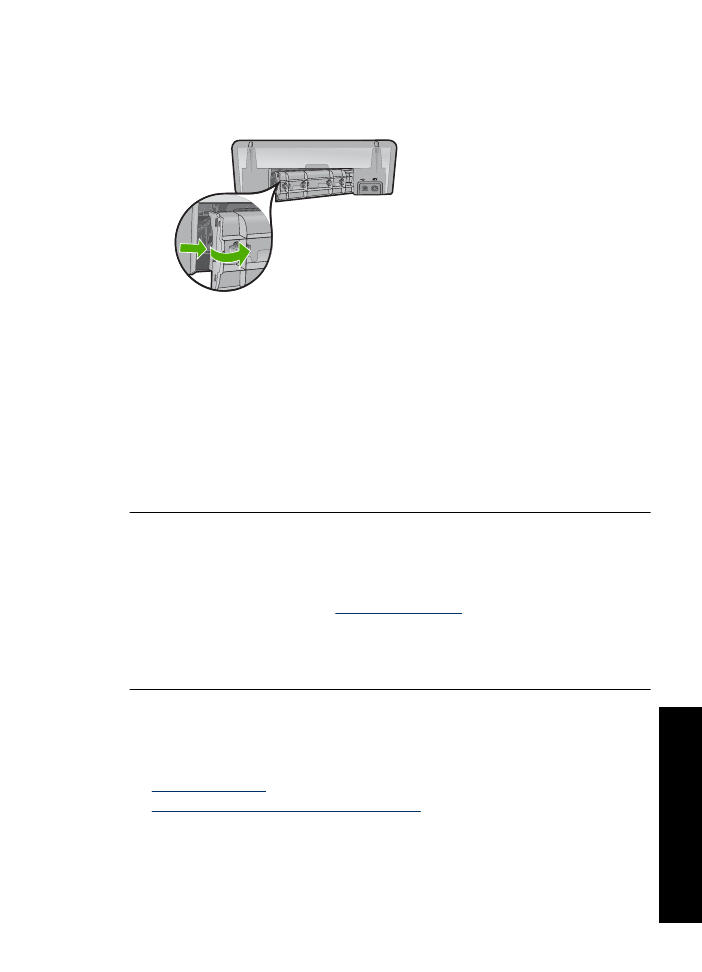
Очистка
роликов
1.
Выключите
устройство
и
отсоедините
кабель
питания
.
2.
Снимите
заднюю
крышку
для
доступа
к
роликам
.
3.
Смочите
ткань
без
ворса
дистиллированной
или
чистой
водой
и
тщательно
отожмите
лишнюю
воду
.
4.
Удалите
грязь
и
пыль
с
резиновых
роликов
.
5.
Установите
на
место
заднюю
крышку
.
Аккуратно
надавите
на
крышку
,
чтобы
она
зафиксировалась
со
щелчком
.
6.
Подсоедините
кабель
питания
и
включите
устройство
.
7.
Повторите
печать
.
Причина
:
Ролики
были
загрязнены
и
нуждались
в
очистке
.
Если
это
не
помогло
,
используйте
следующее
решение
.
Решение
6.
Обратитесь
в
службу
поддержки
HP
Решение
:
Если
выполнены
все
действия
,
описанные
в
предыдущих
разделах
,
обратитесь
в
службу
технической
поддержки
HP.
См
.
информацию
по
адресу
:
www.hp.com/support
.
При
необходимости
выберите
страну
/
регион
,
а
затем
щелкните
Связь
с
HP
для
получения
информации
о
технической
поддержке
по
телефону
.
Причина
:
Требуется
обслуживание
устройства
.
Принтер
печатает
одновременно
на
нескольких
листах
Если
принтер
печатает